고객 노력 점수를 얻고 개선하는 방법(WordPress)
게시 됨: 2023-06-26고객 노력 점수를 찾고 비즈니스를 개선하는 데 사용하는 방법을 배우고 싶습니까?
CES(Customer Effort Score) 설문조사는 고객 여정을 더 잘 이해하고 사용자 경험을 개선하는 방법을 파악하여 더 많은 판매와 더 많은 재방문 고객 수로 이어집니다!
이 기사에서는 고객 노력 점수 설문 조사 예를 공유하고 자신의 WordPress 웹 사이트에 대한 설문 조사를 쉽게 만드는 방법을 보여줍니다. 또한 CES 점수를 계산하는 방법과 이를 개선하기 위한 팁도 설명합니다.
- 고객 노력 점수란 무엇입니까?
- WordPress에서 CES 설문 조사를 만드는 방법
- 고객 노력 점수 계산 방법
- 고객 노력 점수를 향상시키는 방법
고객 노력 점수란 무엇입니까?
고객 노력 점수(CES)는 고객이 비즈니스에서 원하는 것을 얻기 위해 투자해야 하는 노력의 수준을 이해하는 방법입니다. 제품 구매, 고객 지원 사용, 웹 사이트에서 정보 찾기 등과 같은 다양한 고객 상호 작용에 필요한 사용자 노력을 측정합니다.
메트릭 기반 CES 설문 조사를 사용하여 CES 점수를 찾을 수 있습니다. 고객 노력 점수 질문은 일반적으로 "웹 사이트를 탐색하는 것이 얼마나 쉬웠습니까?"와 같은 것입니다. 고객은 "매우 어려움"에서 "매우 쉬움"까지의 범위와 관련된 다양한 숫자 또는 이모티콘 시스템을 사용하여 대답합니다.
또 다른 옵션은 "이 서비스를 사용하는 것이 쉽다는 것을 알았습니다."와 같은 진술을 사용하는 것입니다. 응답자는 동의/동의하지 않거나 매우 동의하지 않음에서 강하게 동의하는 리커트 척도를 사용하여 그들이 투입해야 하는 노력의 양을 나타낼 수 있습니다.
고객 노력 점수 설문조사를 사용하는 이유는 무엇입니까?
서비스 팀에 연락하기가 매우 어려운 등 고객 경험의 일부에 많은 노력이 필요한 경우 고객은 귀하의 비즈니스를 재구매하거나 추천할 가능성이 적습니다. 그렇기 때문에 CES 점수를 이해하고 추적하는 것이 매우 중요합니다.
브랜드 충성도를 나타내는 전반적인 지표에 도달하기 위해 충성 고객과 불충실 고객을 평가하는 NPS(Net Promoter Score) 설문조사에 대해 들어보셨을 것입니다. CSAT(Customer Satisfaction Score)는 단기 고객 만족도를 측정하는 인기 있는 설문 조사이기도 합니다. 마찬가지로 CES(Customer Effort Score) 설문조사는 또 다른 중요한 고객 경험 지표를 제공합니다.
CES 점수는 하버드 비즈니스 리뷰(Harvard Business Review)의 연구에서 고객에 대한 노력이 적으면 고객 충성도, 소개 가능성 및 향후 구매 행동과 직접적인 상관 관계가 있음이 밝혀지면서 핵심 성과 지표(KPI)로 인정받게 되었습니다.
간단히 말해, 고객이 비즈니스와 쉽게 상호 작용하고 기본적인 요구 사항을 충족할 수 있도록 하면 충성도와 전반적인 만족도가 높아집니다 . 이것은 궁극적으로 더 많은 전환, 더 높은 고객 유지 및 이탈 감소로 이어집니다.
고객 경험의 다양한 측면에 대해 별도의 CES 설문 조사를 사용하여 고객이 불필요한 장애물에 직면할 수 있는 문제점을 식별할 수 있습니다. 그런 다음 데이터 기반 단계를 수행하여 경험을 더 원활하게 만들고 CES 점수를 사용하여 진행 상황을 추적하십시오.
WordPress에서 CES 설문 조사를 만드는 방법
고객 노력 측정이 중요한 이유를 설명했으므로 이제 WordPress 사이트에서 CES 설문조사를 쉽게 만드는 방법을 보여드리겠습니다.
1단계: UserFeedback 설치
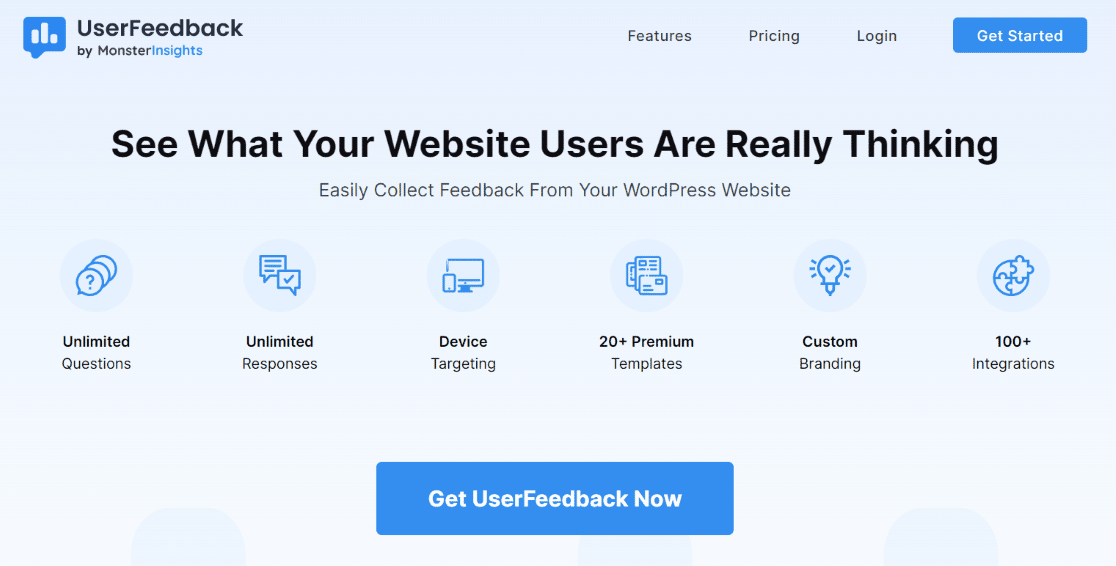
UserFeedback은 WordPress의 고객 피드백 설문조사를 위한 최고의 플러그인으로, 방문자가 실제로 어떻게 생각하는지 알 수 있도록 도와줍니다. 짧은 설문 조사를 사용하여 솔직한 고객 피드백을 통해 더 많은 돈을 벌고, 참여를 늘리고, 비즈니스를 더 빠르게 성장시키십시오.
설정하기 쉽고 수많은 설문 조사 템플릿이 함께 제공됩니다. 또는 완전히 맞춤화된 설문조사를 만들어 사용자에게 원하는 모든 질문과 질문을 할 수 있습니다.
또한 UserFeedback은 자세한 보고서를 제공하고 MonsterInsights 및 웹사이트의 Google Analytics와 직접 통합됩니다. 양식을 추적하고 WordPress 대시보드 내에서 바로 모든 중요한 메트릭을 볼 수 있습니다.
다음은 UserFeedback의 주요 기능 중 일부입니다.
- 무제한 설문 조사, 질문 및 응답.
- 설문조사 아이디어를 위한 사전 제작된 템플릿 라이브러리.
- 브랜드 색상과 로고에 맞게 사용자 정의하십시오.
- 조건부 논리를 사용하면 이전 질문에 대한 응답을 기반으로 일련의 다른 질문을 표시할 수 있습니다.
- 긴 답변, 라디오 버튼, 별점, 이메일 캡처, 리커트 척도 등을 포함한 여러 질문 유형.
- 스마트 타겟팅 및 예약 설문 조사.
- Google Analytics 통합, 간단한 보고 및 손쉬운 데이터 내보내기.
- 그리고 더!
WordPress에서 고객 노력 점수 설문조사를 만들려면 UserFeedback의 가격 책정 페이지로 이동하여 가장 적합한 라이선스 수준을 선택하세요.
Plus 플랜은 프리미엄 템플릿, 페이지 수준 타겟팅, 모든 질문 유형 등에 대한 액세스를 제공하지만 Pro 플랜은 고급 타겟팅, 예약, 리디렉션 등을 통해 설문 조사 수준을 크게 향상시킵니다. 즉, 먼저 사용해 보고 싶다면 이 자습서의 무료 버전을 사용할 수도 있습니다.
라이선스 수준을 구입한 후에는 새 플러그인을 설치하고 활성화해야 합니다. 이 단계에서 도움이 필요한 경우 UserFeedback의 설치 지침을 확인하십시오.
2단계: 새 CES 설문 조사 만들기
플러그인을 설치하고 활성화한 후 WordPress 대시보드에서 UserFeedback » Surveys 로 이동합니다. 새로 만들기 라고 표시된 파란색 버튼을 클릭합니다.
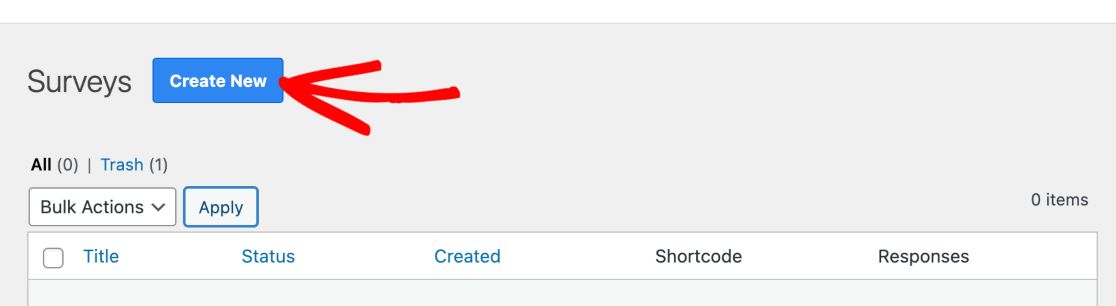
이제 라이선스 수준에 사용 가능한 모든 템플릿이 표시됩니다. 상단에서 웹사이트 경험 이라는 항목을 찾아 클릭합니다.
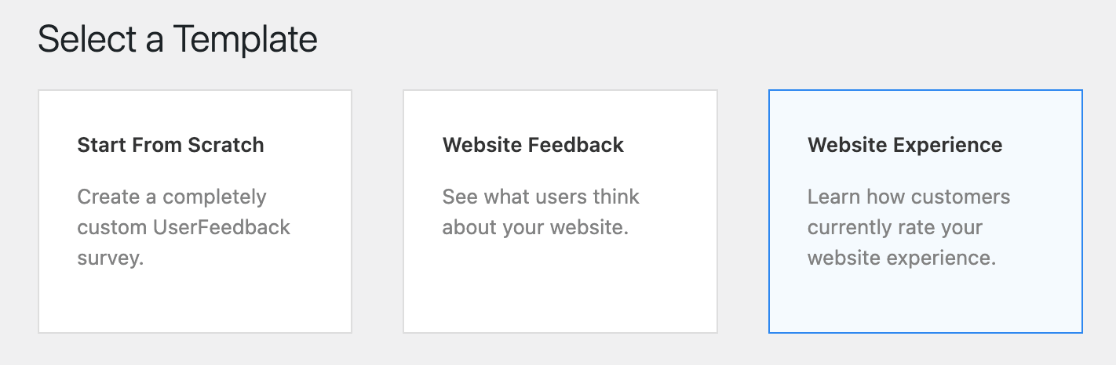
다음으로 편집 가능한 5점 고객 노력 점수 템플릿으로 이동합니다. 상단의 연필 아이콘을 클릭하여 설문조사의 이름을 변경할 수 있습니다(사용자에게 표시되지는 않지만 설문조사를 정리하는 데 도움이 됨).

질문 제목 아래에서 CES 설문조사에서 질문하고 싶은 내용을 반영하도록 텍스트를 편집합니다. 샘플에서는 특히 사용자에게 웹 사이트 탐색에 대해 묻고 있습니다.
또한 가능한 답변 아래의 필드를 편집하여 각 숫자가 무엇을 나타내는지 명확하게 했습니다.
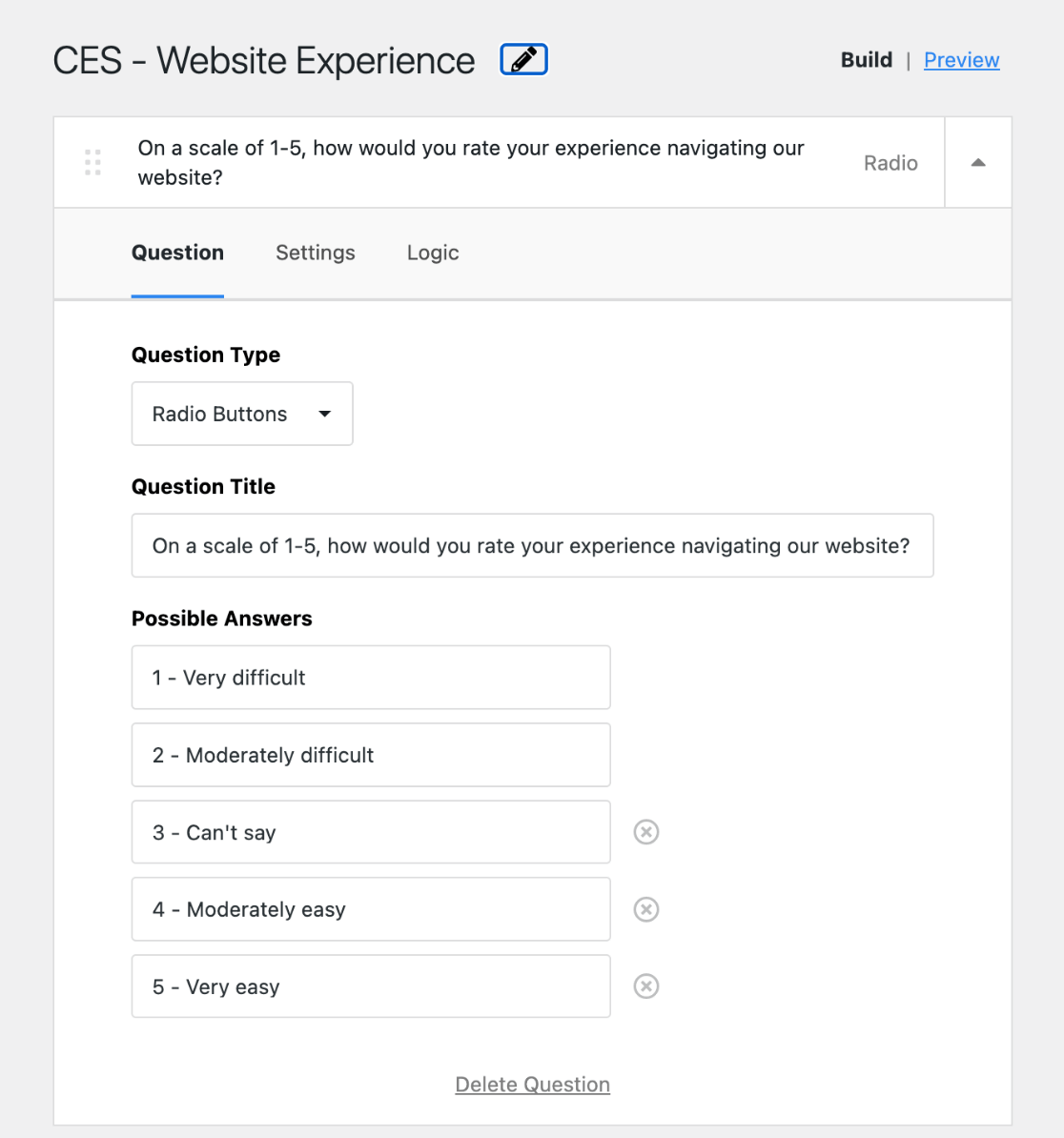
UserFeedback의 프리미엄 버전을 사용하는 경우 오른쪽 상단의 미리보기를 클릭하여 설문조사 위젯의 디자인을 사용자 지정할 수 있습니다. 고객을 위한 댓글 상자를 활성화하고 다중 질문 설문조사에서 조건부 논리를 사용하는 등의 작업을 수행할 수 있는 설정 및 논리 탭 아래 옵션도 표시됩니다.
질문을 편집한 후 화살표를 클릭하여 감사 메시지 섹션을 확장합니다. 여기에서 설문 조사 후 표시할 메시지를 사용자 정의할 수 있습니다. 또는 Pro가 있는 경우 응답 후 사용자를 리디렉션할 수 있습니다.
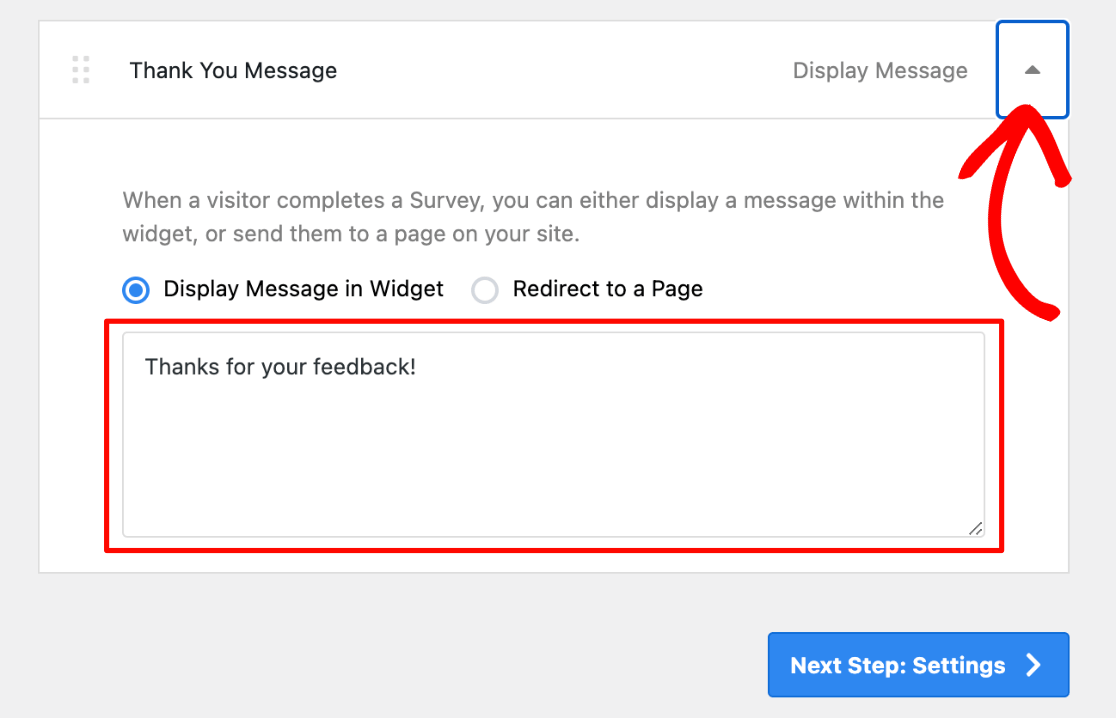
완료되면 하단의 다음 단계: 설정을 클릭합니다.
3단계: CES 설문조사 설정 편집
다음으로 추적이 표시됩니다. MonsterInsights가 Userfeedback과 원활하게 통합될 수 있도록 이 기능이 켜져 있는지 확인하여 사용자의 인상과 응답을 쉽게 추적할 수 있습니다.
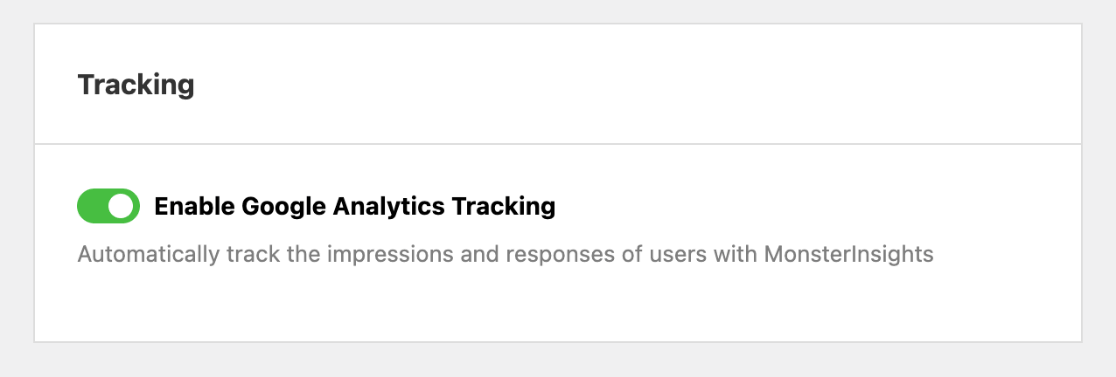
Pro 사용자의 경우 타겟팅 및 동작 아래에 옵션도 표시됩니다. 여기에서 설문조사가 나타나는 위치, 시기 및 방법을 사용자 지정할 수 있습니다.
예를 들어 "온라인 결제 프로세스를 사용하는 것이 얼마나 쉬웠습니까?"라는 CES 설문 조사를 실행할 수 있습니다. 구매 확인 페이지에만 설문지가 팝업되도록 타겟팅을 사용하십시오.
준비가 되면 하단의 다음 단계: 알림을 클릭합니다.
이 단계에서는 고객 노력 점수 설문 조사에 대한 응답이 제출될 때 이메일을 통해 알림을 받을지 여부를 결정합니다.
권장하는 Pro 버전을 사용하는 경우 조건부 논리 활성화를 선택하고 이메일 알림을 트리거하는 응답을 사용자 지정할 수 있는 또 다른 멋진 기능을 사용할 수 있습니다.
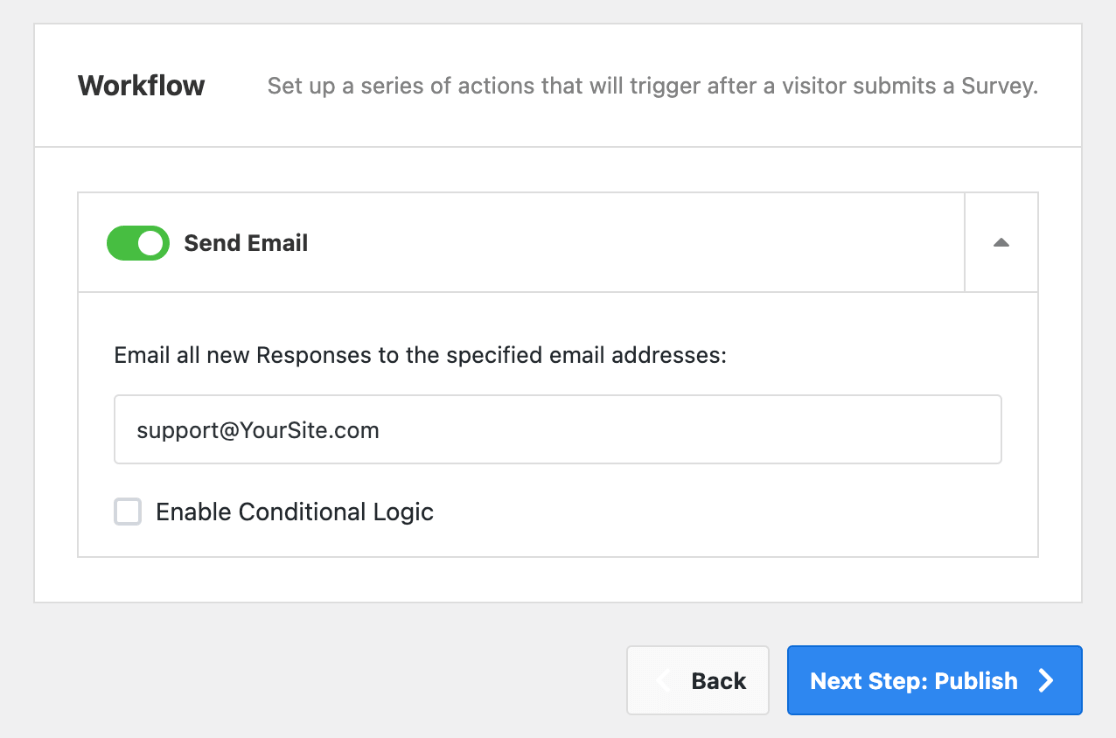
워크플로를 마쳤으면 다음 단계: 게시 를 클릭합니다.
4단계: 고객 노력 점수 설문 조사 게시
다음 화면에 새 설문조사의 요약이 표시됩니다. 모든 것이 좋아 보이는지 확인하십시오. 게시 아래에서 게시 버튼을 클릭하여 파란색으로 바뀌는지 확인합니다.
Userfeedback Pro를 사용하는 경우 나중에 예약 옵션도 표시됩니다.
준비가 되면 하단의 파란색 버튼을 클릭하여 저장 및 게시 (또는 저장 및 예약 )합니다.
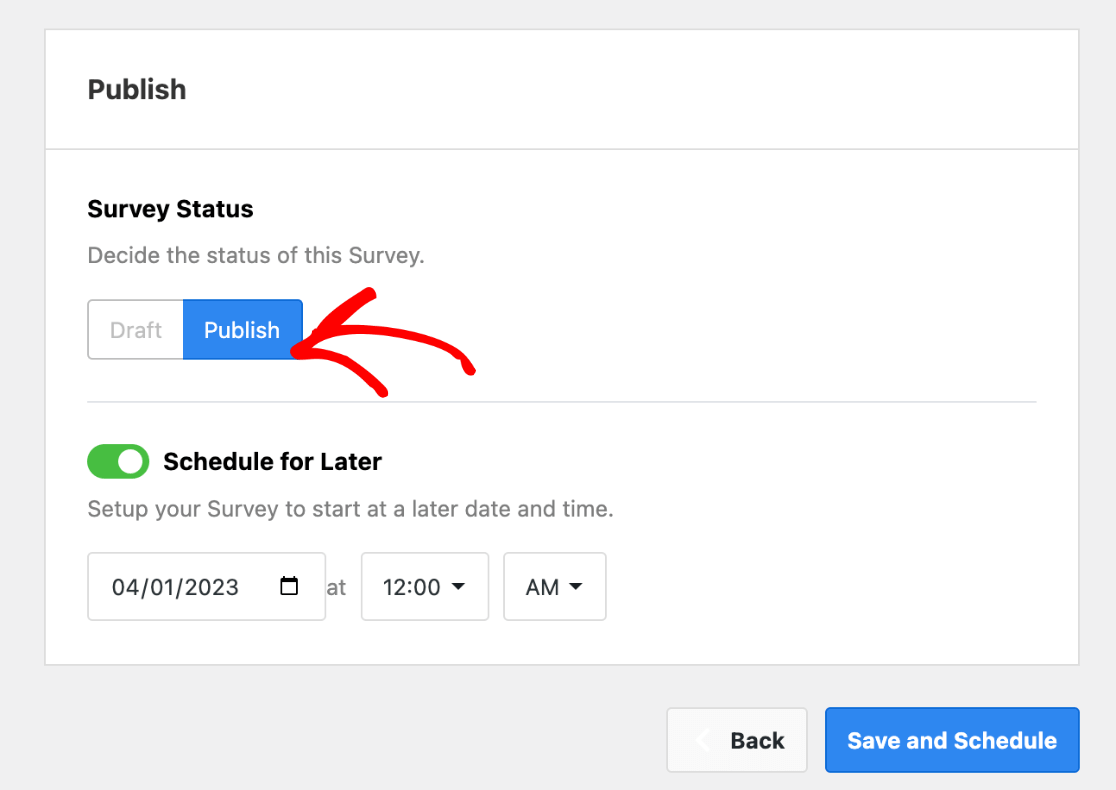
축하해요! 귀하의 CES 설문조사가 현재 진행 중이며 사용자가 쉽게 완료할 수 있도록 귀하의 웹사이트에 팝업으로 표시됩니다.
참고: 자신의 웹사이트에 로그인한 경우 표시되지 않지만 로그인하지 않은 브라우저를 사용하여 어떻게 보이는지 확인할 수 있습니다.
완료된 고객 노력 점수 설문 조사 예는 다음과 같습니다.
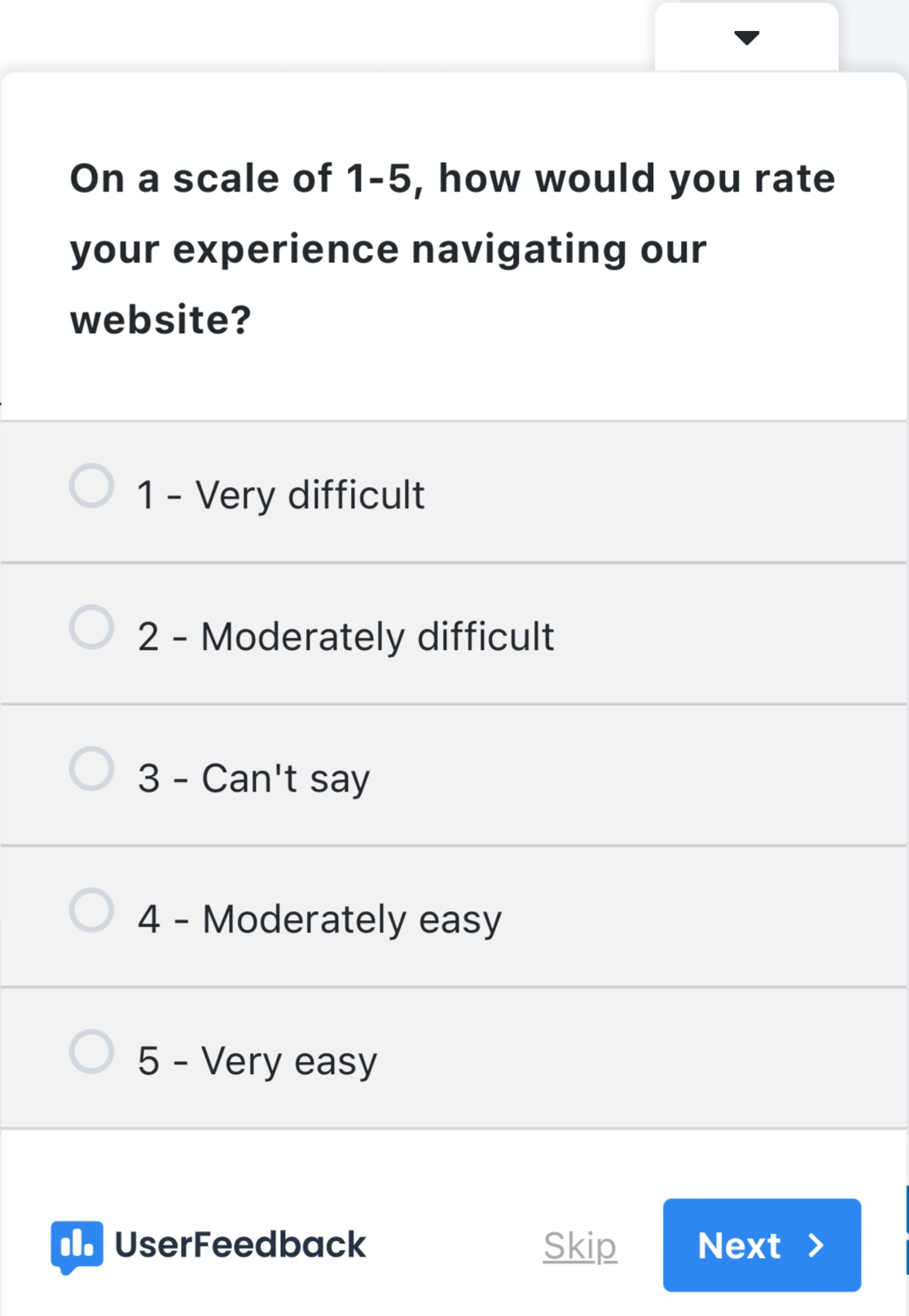
이제 WordPress에서 고객 노력 점수 설문조사를 만드는 방법을 배웠으므로 CES 점수를 얻고 개선하는 방법을 살펴보겠습니다.
고객 노력 점수 계산 방법
다른 고객 성공 메트릭과 마찬가지로 시간 경과에 따라 추적할 수 있는 고객 노력에 대한 표준화된 점수를 찾고 싶을 것입니다.
CES 점수를 찾는 방법은 사용하는 척도 형식에 따라 약간씩 다릅니다.
포인트 척도 또는 리커트 척도를 사용하는 경우 다음 CES 점수 계산 공식을 사용하는 것이 좋습니다.
고객 노력 점수 = (고객 평가 합계 ÷ 총 응답 수)
동의/비동의 척도 의 경우 부정적인 응답의 비율에서 긍정적인 응답의 비율을 빼야 합니다. Emoji Scale (행복, 중립, 찡그린 얼굴)의 경우 중립 응답을 무시하고 동일한 작업을 수행합니다.
고객 노력 점수 = (긍정적인 응답의 % – 부정적인 응답의 %)
왜곡된 결과 없이 숫자를 쉽게 비교할 수 있도록 고객 노력 설문조사를 실행할 때마다 동일한 시스템을 사용하는 것이 중요합니다.
좋은 CES 점수란?
기억해야 할 가장 큰 점은 CES 점수가 좋은지 아닌지는 사용된 질문과 척도에 달려 있다는 것입니다. 위의 고객 노력 점수 설문 조사 예에서 높은 CES는 노력이 적은 경험을 의미하지만 다른 척도를 사용하면 동일한 점수가 그 반대를 의미할 수 있습니다.
일반적으로 좋은 고객 노력 점수를 결정하는 것은 척도와 질문이 다르기 때문에 까다롭습니다. 모든 산업 표준에 맞는 단일 크기는 없습니다.
당신은 자신과 경쟁하고 있으므로 시간이 지남에 따라 CES 점수가 어떻게 변하는지에 집중하십시오. 고객 노력 점수가 향상되는 한 올바른 길을 가고 있는 것입니다!
또한 비즈니스의 여러 영역에 대한 CES 점수를 서로 비교하는 방법을 살펴보고자 합니다. 예를 들어, 모든 CES 결과가 비슷한 범위에 속하지만 하나는 상대적으로 노력 점수가 높다고 가정해 보겠습니다. 이제 어느 영역을 먼저 작업해야 하는지 알 수 있습니다!
참고: Gartner(CEB Global)는 고객 노력 점수 벤치마크에 대한 일부 정보를 제공합니다.
고객 노력 점수를 향상시키는 방법
비즈니스의 고객 노력 점수를 향상시키는 방법에 대한 세부 사항은 주로 작업하려는 영역에 따라 다르지만 항상 생각해야 할 중요한 사항은 다음과 같습니다. 어떻게 하면 고객을 위해 이것을 더 쉽게 만들 수 있습니까?
항상 문제를 미리 알 수는 없지만 고객 여정과 각 접점을 가능한 가장 손쉬운 경험으로 만드는 방법에 대해 생각하십시오.
1. 고객의 입장이 되어 보세요.
예를 들어 고객이 제품을 받은 후 온라인 스토어에서 제품을 등록해야 한다고 가정해 보겠습니다. 노력이 필요한 올바른 영역을 찾기 위해 웹 사이트에서 사냥하십시오.
패키지에 링크와 지침을 포함하면 도움이 될 수 있지만 여전히 매우 구체적인 URL을 입력해야 합니다. 더 쉽게 할 수 있는 방법이 있나요? 아무 것도 입력할 필요가 없도록 QR 코드를 사용할 수 있습니까?
고객의 입장에서 생각해 보면 문제가 되기 전에 필요한 노력을 줄이는 데 도움이 될 수 있습니다.
2. 셀프 서비스 옵션 및 기타 지원 채널 제공
고객이 연락할 수 있는 셀프 서비스 옵션과 다양한 방법을 포함하면 고객 경험을 개선하고 불필요한 서비스 상호 작용 및 지원 티켓의 수를 제한할 수 있습니다!
정기적으로 업데이트되는 강력한 FAQ 기술 자료를 포함합니다. 또는 사이트의 각 섹션에 몇 가지 관련 FAQ를 포함하여 더 나아가십시오.
또한 여러 채널에서 비즈니스에 액세스할 수 있기를 원합니다. 라이브 채팅 기능을 제공하고, 블로그 게시물에 대한 댓글을 확인하고, 소셜 미디어에서 연락할 수 있는 것은 접근성을 유지하는 좋은 방법입니다.
3. 개방형 고객 피드백 수집
메트릭 기반 설문 조사 외에도 개방형 질문으로 고객 제안을 요청하는 것은 CES 점수를 향상시키는 멋진 방법입니다. UserFeedback은 설문조사 의견 상자와 무제한 후속 질문으로 이를 정말 쉽게 만듭니다!
또한 조건부 논리 이메일 알림을 통해 설문 조사 응답을 고객 서비스 지원 팀에 직접 전달하는 것과 같이 실시간으로 라우팅할 수 있습니다. 이를 통해 첫 징후에서 우려 사항을 해결하고 제안 사항을 신속하게 구현하며 서비스 경험을 개선할 수 있습니다.
지금 UserFeedback을 시작하세요!
자, 이 글은 여기까지입니다. 고객 노력 점수와 WordPress 웹 사이트에 대한 CES 설문 조사를 만드는 방법에 대해 즐겁게 배우셨기를 바랍니다.
이 기사가 마음에 드셨다면 WordPress에서 고객 만족도 조사를 만드는 방법을 확인하고 싶을 것입니다.
아직 MonsterInsights를 사용하지 않습니까? 당신은 무엇을 기다리고 있습니까?
최고의 WordPress 자습서 및 Google Analytics 업데이트를 보려면 Twitter, Facebook 및 Youtube에서 우리를 팔로우하는 것을 잊지 마십시오.
